作成したピンボードは、他のユーザーまたはグループ (LADP/AD/vIDM) と共有できます。管理者ユーザーは、どのピンボードも表示および削除できます。ピンボードの共有とコラボレーションに関する機能を次に示します。
自分でピンボードを作成した場合は、管理者ユーザーかメンバー ユーザーかは関係なく、ピンボードの表示、編集、削除を行うことができます。
| ピンボードの所有者 | 共有可能な相手 | 権限 | 実行可能な操作 |
|---|---|---|---|
| 管理者 | 管理者 | 表示、編集 | 表示、編集、削除 |
| 管理者 | 表示のみ | 表示、削除 | |
| メンバー | 表示、編集 | 表示、編集 | |
| メンバー | 表示のみ | 表示 | |
| メンバー | 管理者 | 表示、編集 | 表示、編集、削除 |
| 管理者 | 表示のみ | 表示、削除 | |
| メンバー | 表示、編集 | 表示、編集 | |
| メンバー | 表示のみ | 表示 |
注: ピンボードを削除する必要があるが、作成したユーザーがいない場合、管理者ユーザーが削除を実行できます。
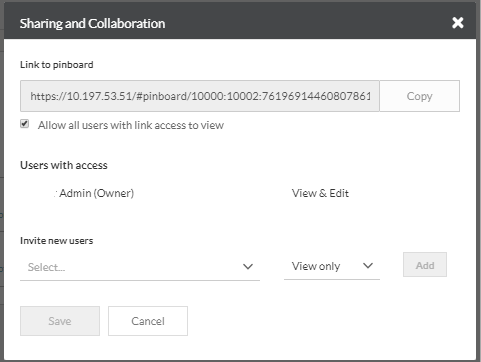
ピンボードを共有するには